楽天市場でも大人気商品となった「スマート空気入れ kukiire」は、公式サイトからの購入も簡単に行うことが出来ます。
今回は、
そんな「スマート空気入れ」の購入手順を①スマホ版②PC版に分けてご紹介していきます。
購入を検討されている皆さんは是非参考にしてみてくださいね。
「kukiire」公式サイトから購入時の支払い方法は6パターン
「kukiire」を公式サイトから購入する場合の支払い方法は主に以下の6パターンです。
- クレジットカード
- Paypal
- AmazonPay
- コンビニ決済(ファミマ、ローソン、セブン、ミニストップ)
- 銀行振り込み
- 楽天ペイ
クレジットカード決済が便利そうですが、最近流行りの各種Pay払いもおすすめですね。
【スマホ】「スマート空気入れ kukiire」の購入手順
ではさっそくですが、スマホからの購入手順を実際の購入画面とともに解説していきます。
①購入ページ右下より「購入する」をタップ
以下リンク「購入ページ」に入ります。
サイトに入ると以下のようなページが現れますので右下の「購入する」をタップします。
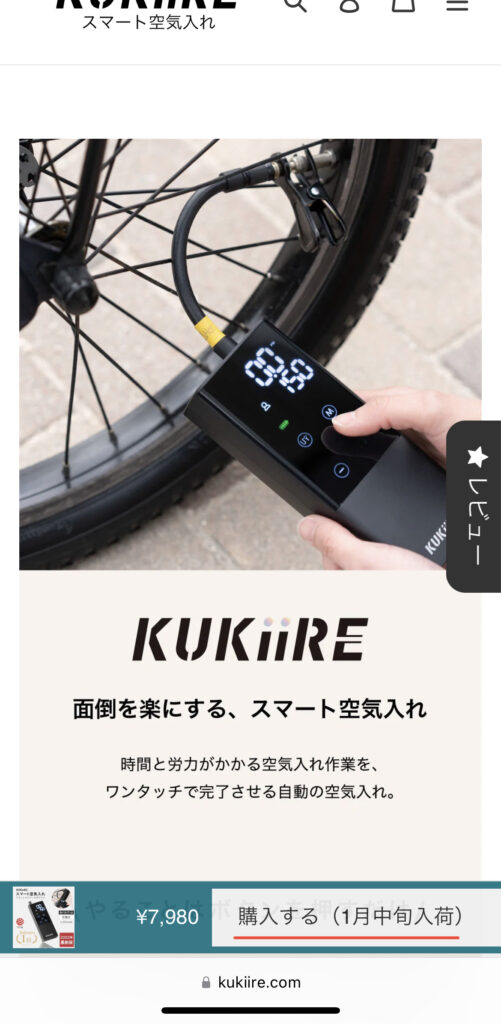
②「連絡先情報」を入力
次のページに進むと「連絡先情報」の入力画面が現れますのでこちらも入力していきましょう。
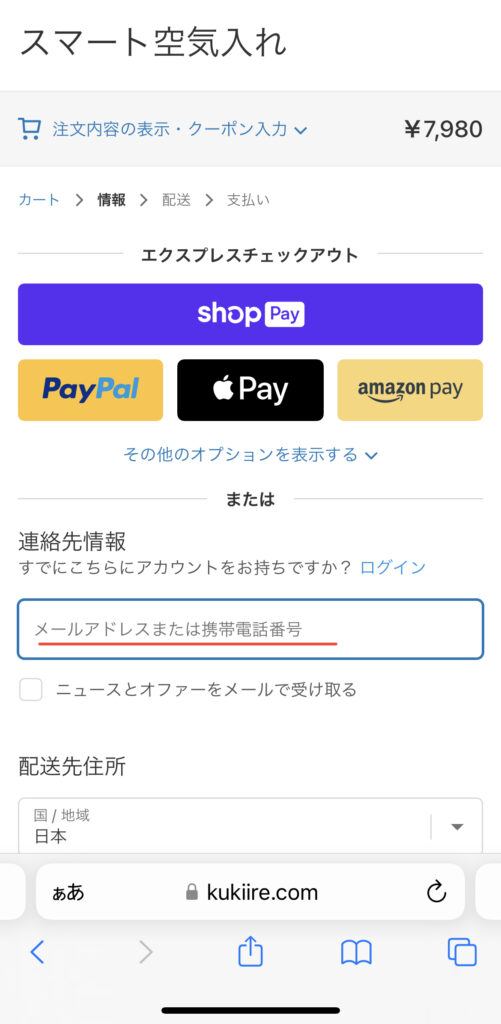
③「配送先住所」を入力
次に「配送先住所」を入力していきます。
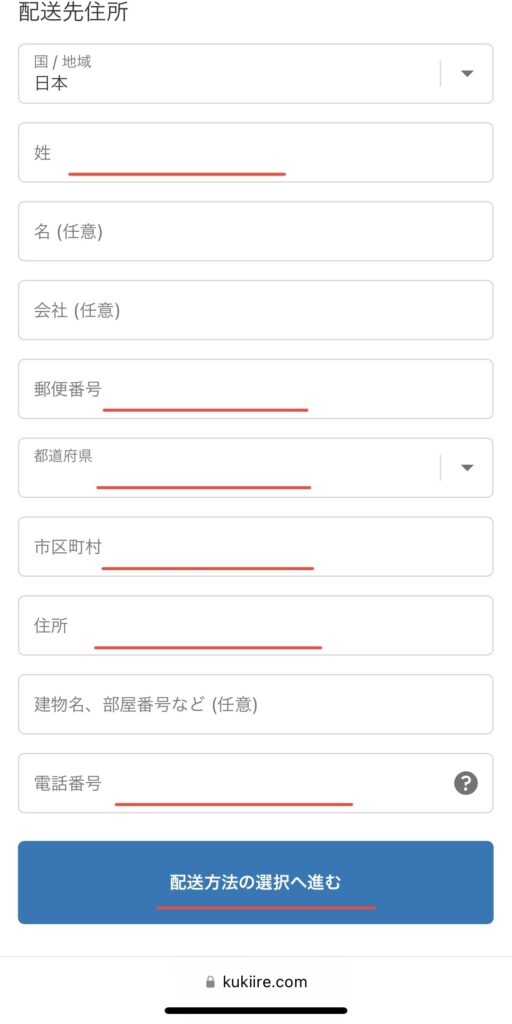
なお、”(任意)”の欄は特段入力せずとも問題ありませんでしたので、面倒な方は入力せず進めていきましょう。
④「配送方法」を選択
住所を入力し終えると、「配送方法」選択の画面が表示されます。
ここでは「通常配送」を選択しましょう。
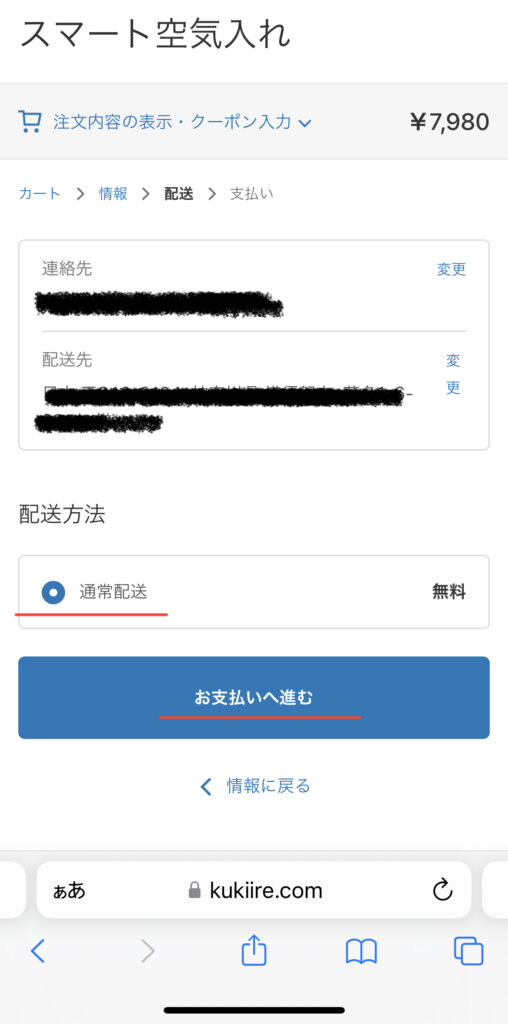
「お支払いへ進む」をタップし、次画面へ進みます。
⑤「支払い方法」を選択&入力
最終ページでは「支払い方法」を入力していきます。
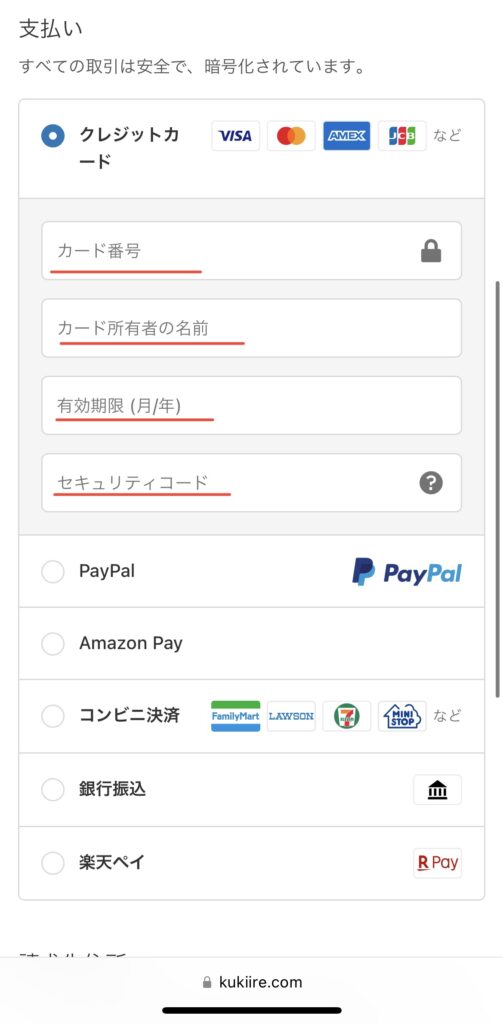
赤線部のカード情報を順次入力していきましょう。
⑥「請求先住所」を入力後、「今すぐ支払う」をタップ
「請求先住所」は基本、「配送先住所と同じ」で問題ないかと思いますので、そちらを選択して最後に最下段「今すぐ支払う」をタップし、手順は以上になります。
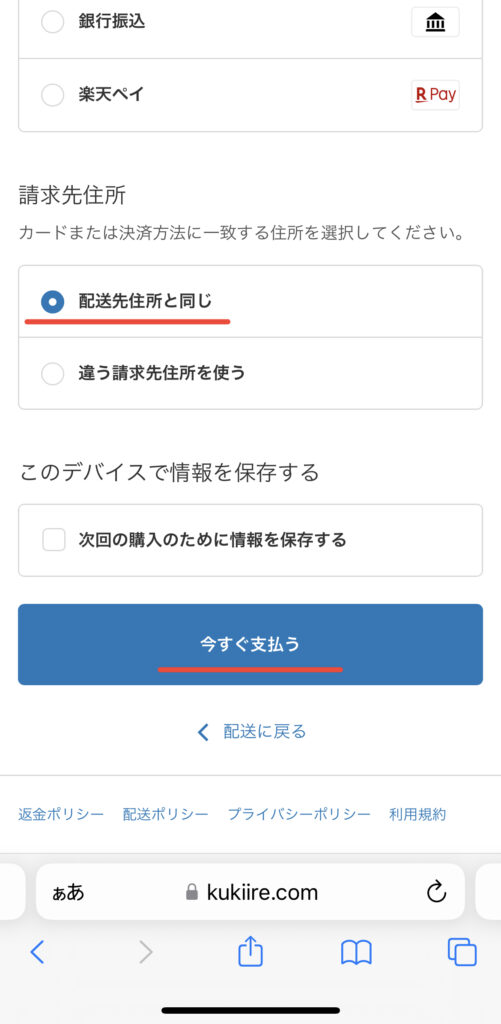
【PC】「スマート空気入れ kukiire」の購入手順
続いてはPCからの購入手順のご紹介です。
①「購入する」をクリック
以下リンクより購入ページに進みます。
購入ページ右下に「購入する」が出てきますのでそちらをタップします。

②購入者の情報を入力
続いては「連絡先情報」にメールアドレス(又は電話番号)を入力。
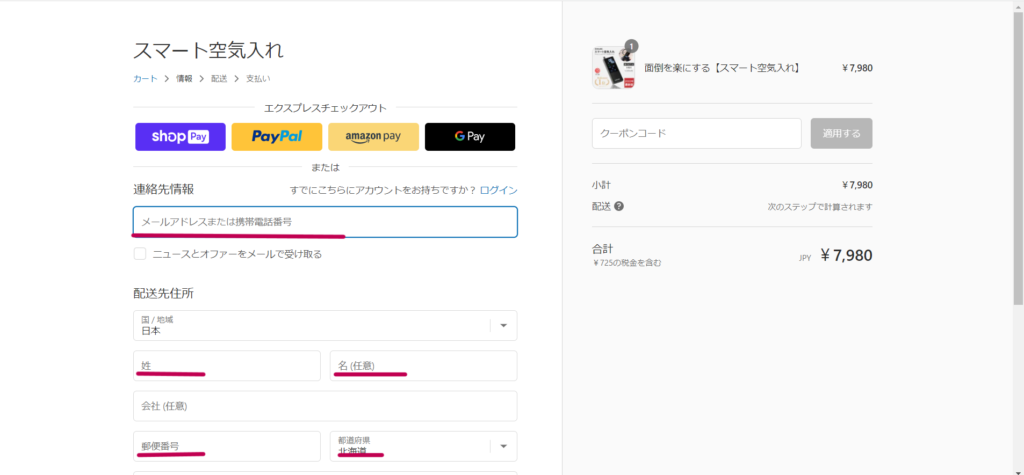
「連絡先情報」を入力したら、「配送先住所」を入力していきます。
③「配送方法の選択へ進む」
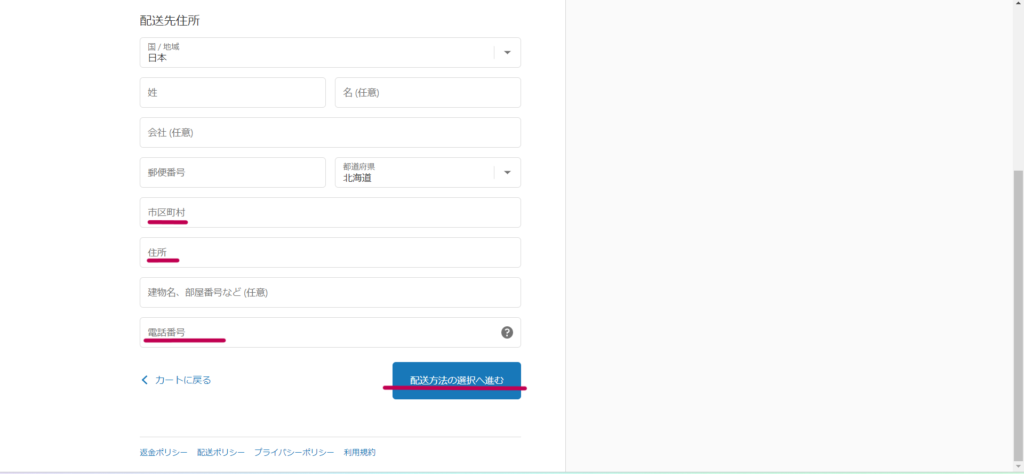
「配送先住所」の入力が完了したら、右下に出てくる「配送方法の選択へ進む」をクリックします。
④「お支払いへ進む」をクリック
「配送方法」の選択欄は「通常配送」を選択したまま、右下の「お支払いへ進む」をクリックします。
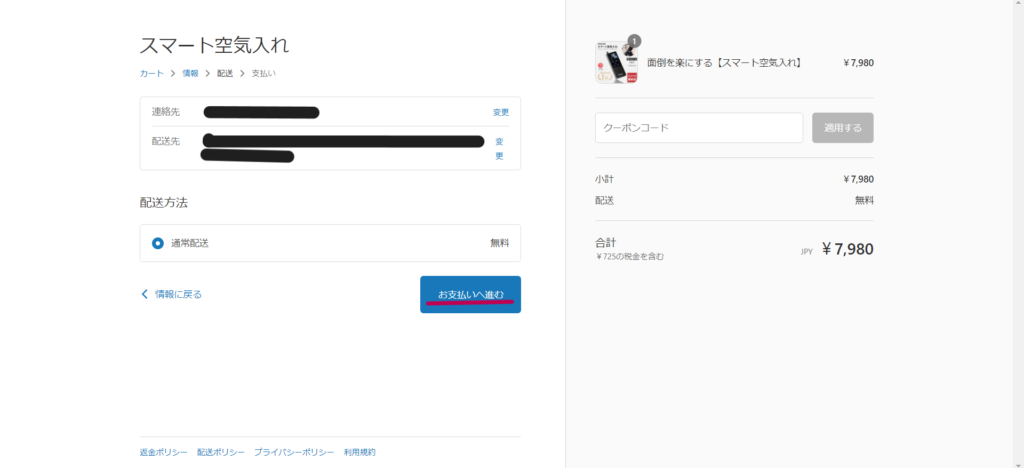
⑤支払方法、情報を入力
最終ページでは「支払い方法」の選択をし、クレジットカード払いの場合にはカード情報を入力していきます。
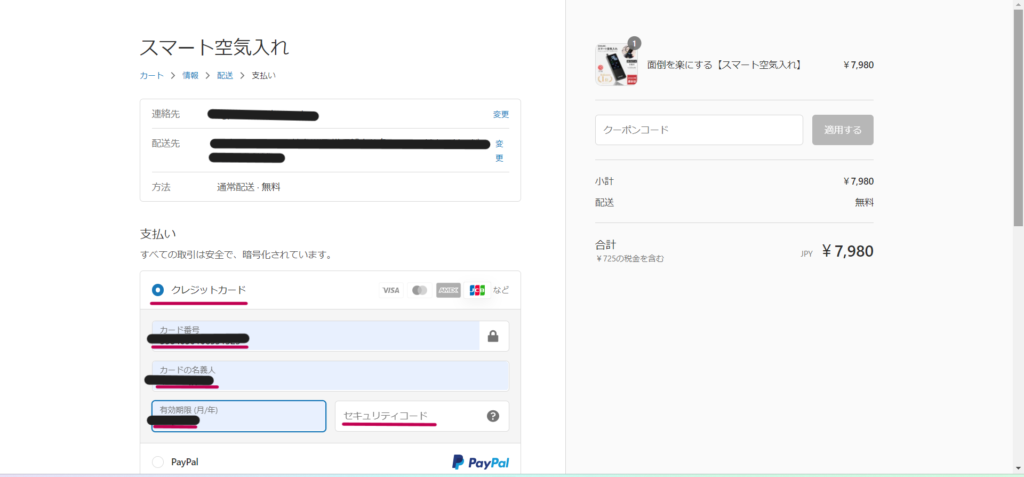
⑥入力完了後は「今すぐ支払う」をクリック
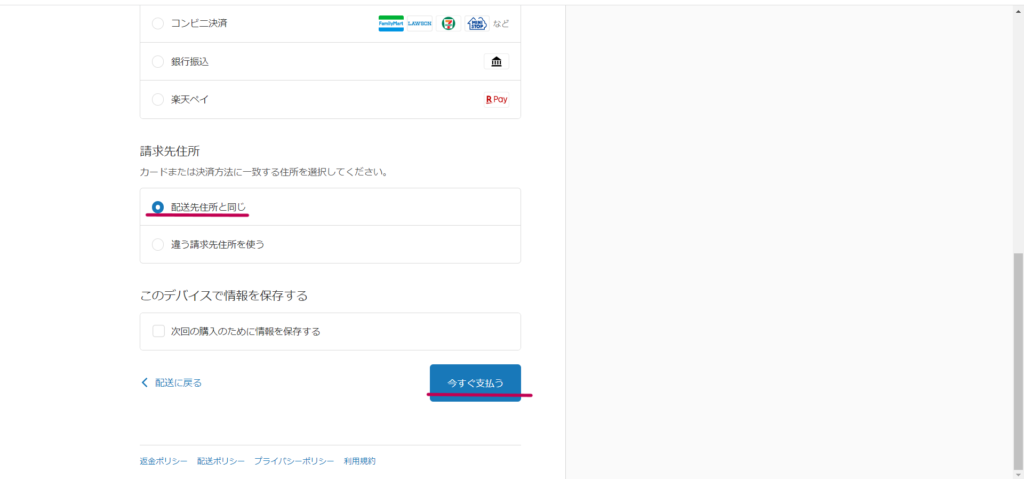
カード情報等を入力させれば、「請求先住所」の選択欄へ移ります。
ここでは基本、「配送先住所と同じ」を選択し、最後に右下の「今すぐ支払う」をクリックしましょう。
まとめ
いかがでしたでしょうか。
ちなみに購入手順や配送方法などでご不明点があれば、本社へ問い合わせてみるのも一つです。
何ご不明点ががあれば、問い合わせてみてくださいね。














コメント